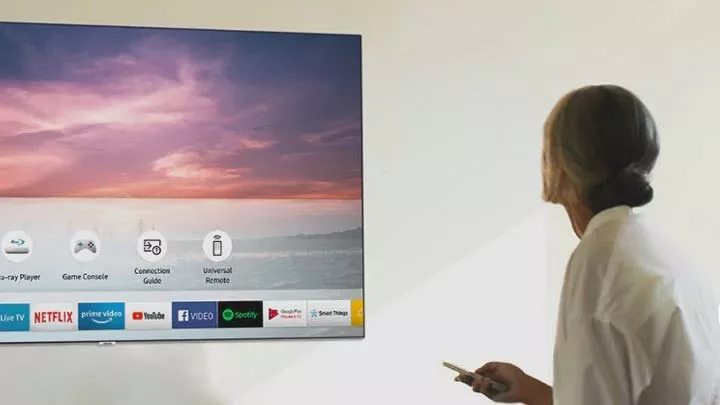عنوانهای این مطلب
باز کردن جعبه تلویزیون شباهتی به باز کردن جعبه تلفن همراه ندارد. در اولین قدم باید با آرامش برخورد کنید. یک تلویزیون بزرگ بسیار آسیب پذیر است. پایهها را به درستی قرار دهید.
روش نصب را در دفترچه راهنما پیدا میکنید. کار تمام شد؟ خیر! به بخش نرم افزار میرسیم. انجام درست تنظیمات برای بسیاری از مردم شبیه به یک راز است.
تا روکیدا هست غم نداریم! برای بهترین نمایش تصاویر با ما باشید.
۱. موشن اسموتینگ را خاموش کنید
آن را به شکل Motion Smoothing مشاهده میکنید. کار او صاف کردن حرکت تصویر است. تصاویر متحرک در واقع حرکت نمیکنند.
به دلیل ساختار این نوع تصاویر، موشن اسموتینگ خراب کاری میکند. سازندگان تلویزیون خراب کاری او را به روشهای مختلف حل میکنند. مانند: اضافه کردن فریم تا تغییر در نرخ نوسازی.
در تلویزیون سامسونگ با نام اتو موشن پلاس (Auto motion Plus) آن را پیدا میکنید. سونی از دو روند موشنفلو (MotionFlow) و سینهموشن (CineMotion) استفاده میکند.
روند زیر را دنبال کنید
الجی
- تنظیمات (Settings) را باز کرده و حالت تصویر (Picture Mode) را انتخاب کنید
- از صفحه باز شده تنظیمات تصویر (Picture Option) را انتخاب کرده و تروموشن (TruMotion) را انتخاب کنید
- آن را در حالت خاموش (Off) قرار دهید، امکان شخصی سازی آن نیز وجود دارد
سامسونگ
- تنظیمات را باز کرده و تصویر (Picture) را انتخاب کنید
- از صفحه باز شده تنظیمات پیشرفته (Expert Settings) را انتخاب کرده و اتو موشن پلاس (Auto Motion Plus) را انتخاب کنید
- گزینه خاموش (Off) را انتخاب کرده یا شخصی سازی کنید
سونی
- تنظیمات را باز کرده و تنظیمات تصویر (Picture Settings) را انتخاب کنید
- از صفحه باز شده موشن (Motion) را انتخاب کرده و یکی از گزینههای MotionFlow یا CineMotion را انتخاب کنید
- ویژگی را در حالت خاموش (Off) قرار داده یا شخصی سازی کنید
۲. حالت ذخیره انرژی را خاموش کنید
در بسیاری از تلویزیونهای امروز پیدا میشود. این حالت مصرف انرژی را کاهش میدهد. اگر برای قبض برق نگرانید، آن را امتحان کنید. برای تجربه اوج عملکرد، پیشنهاد میکنیم آن را خاموش کنید.
روند انجام کار
الجی
- تنظیمات را باز کرده و گزینه تصویر (Picture) را انتخاب کنید
- گزینه ذخیره انرژی (Energy Saving) را باز کنید
- آن را از حالت خودکار در حالت خاموش (Off) یا حداقل (Minimum) قرار دهید
سامسونگ
- تنظیمات، عمومی (General) و سپس ذخیره انرژی (Energy Saving) را انتخاب کنید
- دو گزینه بهینه سازی روشنایی (Brightness Optimization) و کاهش روشنایی (Brightness Reduction) را غیر فعال کنید
سونی
- تنظیمات، سیستم (System) و سپس Power & Energy را انتخاب کنید
- گزینه ذخیره انرژی (Power Saving) را انتخاب کرده و در حالت خاموش (Off) قرار دهید
۳. حالت ویوید را خاموش کنید
آن را با نام Vivid مشاهده میکنیم. درست مقابل حالت ذخیره انرژی، حالت افزایش روشنایی است. این حالت برای نمایش بهتر در فروشگاه استفاده میشود.
برای تغییر آن، روش سختی وجود ندارد. تنها کافی حالت تصویر (Picture Mode) را تغییر دهید. یک حالت دیگر را انتخاب کنید تا خاموش شود.
۴. افزایش کیفیت تصویر
احتمالا یک گزینه با نام “Sharpness” را در تنظیمات تلویزیون مشاهده میکنید. افزایش آن درست نیست. یک فیلتر مانند فیلترهای اینستاگرام روی تمام تصاویر قرار میگیرد.
نیازی به خاموش کردن نیست، آن را بین ۵ تا ۱۰ درصد تنظیم کنید.
برای انجام کار روند زیر را دنبال کنید
الجی
- تنظیمات، تصویر (Picture) و سپس حالت تصویر (Picture Mode) را انتخاب کنید
- یک نوار تنظیم وجود دارد، آن را در مقدار مناسب قرار دهید
سامسونگ
- تنظیمات، تصویر و سپس تنظیمات پیشرفته (Expert Settings) را انتخاب کنید
- کیفیت تصویر (Sharpness) را انتخاب کرده و مقدار را در حالت مناسب قرار دهید
۵. حرارت رنگ
رنگهای گرمتر نارنجی و رنگهای سردتر آبی به نظر میرسند. تنظیمات آن برای کاربران حرفهای اهمیت بسیار بالایی دارد. در حالت ایده آل هر تصویر باید طبیعی به نظر برسد.
اکثر تلویزیونها با رنگهای متمایل به آبی از جعبه خارج میشوند. پیشنهاد میکنیم گرمای رنگ را روی ۶۵۰۰ درجه کلوین قرار دهید.
آن را در تنظیمات تصویر (Picture Settings) یا تنظیمات پیشرفته (Expert Settings) مشاهده میکنید.
منبع: tomsguide.com